
时间:2020-10-30 11:52:19 来源:www.win10xitong.com 作者:win10
你有没有在使用win10系统的时候遇到win10如何禁止自动锁屏的情况呢,今天有一位朋友就因为这个问题来向小编咨询。不要慌,遇到了win10如何禁止自动锁屏的问题我们要想办法来解决它,我们应当如何处理这个问题呢?我们可以参考这样的方法:1、打开控制面板。2、将查看方式改为"大图标"就完美处理了。要是你还看得不是很明白,那么下面就是具体的解决win10如何禁止自动锁屏的详尽处理步骤。
详细设置步骤:
第一步:打开控制面板。
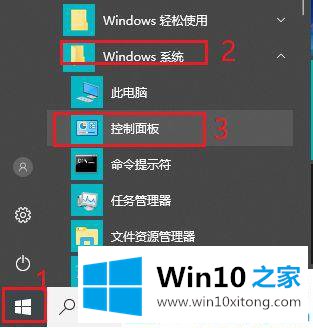
第二步:将查看方式改为"大图标"。
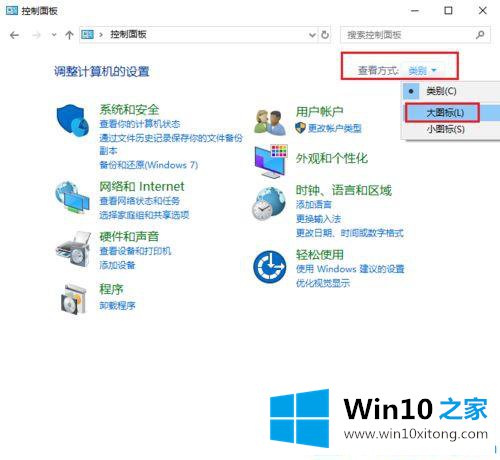
第三步:点击"电源选项"。
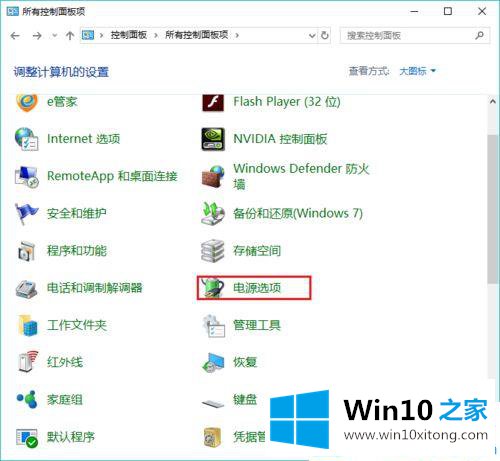
第四步:点击左侧"更改计算机睡眠时间"。
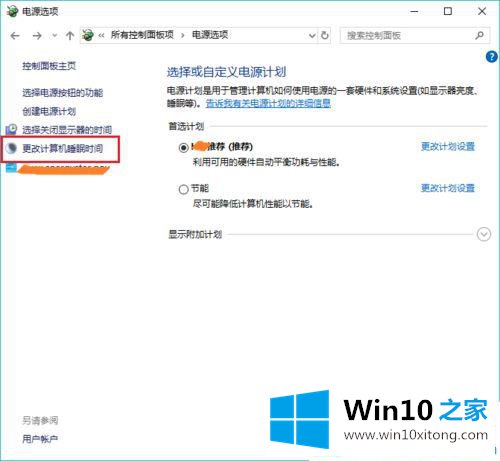
第五步:更改"使计算机进入睡眠状态"时间为"从不"。
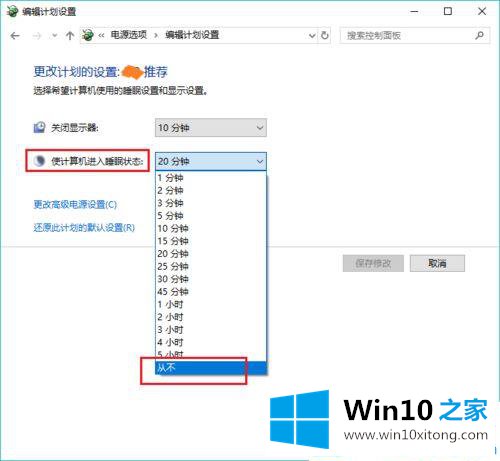
第六步:点击"保存修改"。win10电脑就不再会自动锁屏啦。
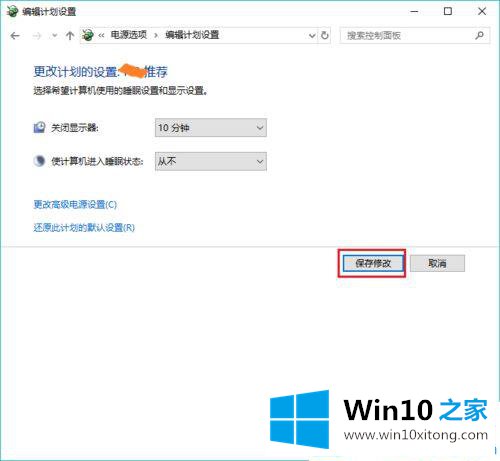
以上就是win10如何禁止自动锁屏的方法,大家可以自定义设置一下锁屏。
以上内容主要就是由小编给大家带来的win10如何禁止自动锁屏的详尽处理步骤,当然解决win10如何禁止自动锁屏的问题方法肯定是多种多样的,如果你有更好的办法,可以留言和小编一起来讨论。